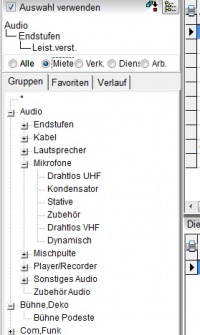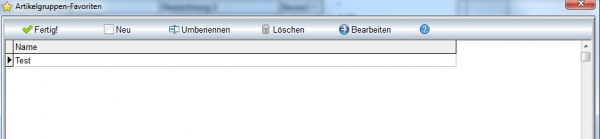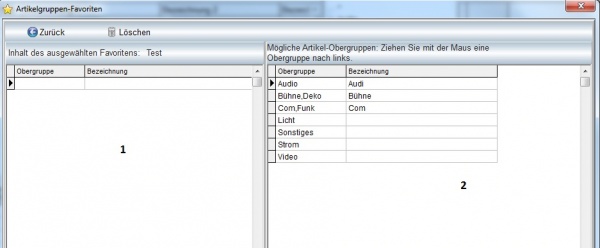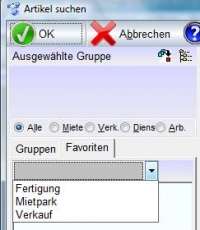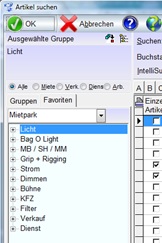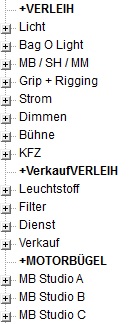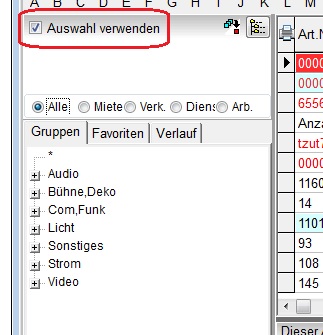REFLEX Bedienungsanleitung Stammdaten Artikelbaum
Inhaltsverzeichnis
1 Allgemeines
Normalerweise gibt es einen Artikelgruppen-Baum für alle Benutzer von REFLEX. Wenn man jedoch mehrere Abteilungen hat, die vollkommen unterschiedliche Bereiche des Artikelgruppenbaums benutzen (z.B. "Miete", "Fertigung" und "Verkauf" , so kann die Auswahl der Artikelgruppe ziemlich lästig werden, der Baum ist einfach zu voll! Die Lösung dieses Problems bietet diese Funktion: Man kann frei definierbare Favoriten anlegen und diesen bestimmte Obergruppen zuweisen. Der Verkauf bekommt also nur die Obergruppen, die ihn interessieren, die Miete nur die Miet-Obergruppen usw.
2 Favoriten für Artikel-Obergruppen anlegen (kostenpflichtiges Zusatzmodul)
Mit den Favoriten der Artikelgruppen hat man die Möglichkeit, die vorhandenen Artikel-Obergruppen in sinnvolle, kleinere Abschnitte zu unterteilen. Damit wird die Übersichtlichkeit erhöht, wenn man einen großen Artikelgruppenbaum hat, der z.B. von drei unterschiedlichen Abteilungen genutzt wird.
- Beispiel
In einer Firma gibt es die Abteilungen "Miete", "Verkauf" und "Fertigung". Der Artikelgruppenbaum ist also entsprechend umfangreich. Ein Benutzer der Abteilung "Miete" sieht z.B. also auch Artikelgruppen aus der Fertigung, die ihn gar nicht interessieren, durch die er sich aber immer "durchhangeln" muss.
- Lösung
Man erstellt einen Favoriten "Miete" und weißt diesem nur die Artikel-Obergruppen zu, die für die Miete relevant sind.
2.1 Favoriten anlegen und bearbeiten
In den "Stammdaten" ⇒"Artikelgruppen" gibt es die Schaltfläch [Favoriten] oder [F11],
Es öffnet sich das Fenster der Favoriten.
Beispiel:
Hier kann man einen neuen Favoriten anlegen, einen bestehenden umbenennen oder löschen.
3 Favoriten bearbeiten
Um einen Favoriten zu bearbeiten (also Gruppen hinzufügen oder entfernen] klicken Sie auf die Schaltfläche [Bearbeiten].
Es öffnet sich folgendes Fenster:
Im linken Teil 1 stehen die Artikel-Obergruppen, die dem Favoriten zugeordnet wurden. Im rechten Teil 2 werden alle vorhandenen Artikel-Obergruppen angezeigt.
- Wenn man eine Obergruppe in den Favoriten aufnehmen will, zieht man die gewünschte Obergruppe einfach von rechts nach links (Drag and Drop) oder doppelklickt auf die Obergruppe.
- Wenn man eine Obergruppe aus dem Favoriten herausnehmen will, zieht man die gewünschte Obergruppe einfach von links nach rechts oder klickt auf die Schaltfläche [Löschen].
4 Favoriten in den Artikel-Obergruppen
Wenn es Favoriten gibt, wird in den Programmteilen, in denen Artikel gesucht werden, ein Register [Favoriten] angezeigt (siehe 1).
Im Auswahlfeld 2 können Sie einen gewünschten Favoriten auswählen.
Beispiel:
Diese Auswahl wird gespeichert, d.h. beim nächsten Öffnen des Fensters steht sie wieder da.
Im Baum 3 werden dann die Artikel-Obergruppen ausgewählt, die dem ausgewählten Favoriten zugeordnet wurden. Beispiel:
Auf der Registerseite [Gruppen] steht der komplette Baum wie gewohnt zur Verfügung.
5 Obergruppen als Überschriften (4.Ebene)
In den Artikel-Obergruppen kann man Überschriften setzen, die im Baum fett dargestellt werden und bei denen die folgenden Obergruppen eine Ebene tiefer im Baum stehen. Dadurch hat man quasi eine vierte Ebene in den Artikelgruppen geschaffen.
Beispiel:
Dazu fügt man eine neue Artikel-Obergruppe ein und schreibt im Namen als erstes Zeichen ein Plus ("+"). Beispiel: „+ Verkaufsware“.
- Hinweis: Diese Option macht nur Sinn, wenn man den Artikelgruppenbaum nicht alphabetisch sondern nach Sortierkennzeichen sortiert! Außerdem wurde dieses Verhalten an eine bestimmte Lizenznummer geknüpft.
6 Artikel suchen – Auswahl verwenden
In der Übersicht der Artikelstammdaten und dem Dialogfenster „Artikel suchen“ gibt es nun eine neue Option ☐ Auswahl verwenden.
Beispiel:
Diese Option ist nützlich, wenn man kurzzeitig die Auswahl des Artikelgruppenbaums ausschalten will, aber die gewählten Bereiche des Baums nicht verlieren will (wie durch das Klicken von "*" im Baum).
- Wenn die Option eingeschaltet ist (Standard), werden die Artikel gemäß der Auswahl im Artikelgruppen-Baum gefiltert.
- Wenn die Option ausgeschaltet ist, werden die Artikel nicht anhand der Auswahl im Artikelgruppen-Baum gefiltert. Das ist z.B. nützlich, wenn man einen anderen Artikel anhand der Artikelnummer suchen will, danach aber zu der vorher benutzten Gruppe zurückkehren möchte. Wenn man das Sternchen "*" im Baum verwenden würde, würde die Auswahl der Artikelgruppe entfernt.